电脑中存储了各式各样的视频,既有工作相关的,也有日常生活片段。不过,这些视频文件体积庞大,占据了较多空间,备份起来确实挺麻烦。不过别担心,今天我来和大家聊聊如何备份电脑中的视频文件。
少量视频备份
视频文件数量不多的话,我们可以选择一个容量合适的移动存储工具,比如U盘或移动硬盘。先将需要备份的视频文件整理好,然后直接手动复制粘贴。记住,视频文件较大,必须等到传输完成后再拔掉设备,否则之前的努力就白费了。另外,在复制前,最好先在电脑上删除一些不必要的文件,以便腾出空间,这样复制过程可能会更快。就拿我之前备份公司办公视频来说,因为忘记清理空间,导致复制速度非常慢,后来清理后速度明显提升。
此外,大家可以将移动存储设备划分成若干区域,将不同类别的视频分别存放在不同的区域,便于查找。例如,可以将生活视频存放在一个区域,而办公视频则存放在另一个区域。
较多视频备份

视频文件数量较多时,选择一款专业的备份工具会非常便捷。比如Fileyee数据备份恢复这款软件,它易于获取,只需在官方网站或通过百度搜索,就能找到相应的安装包。
装好软件后,首先要建立备份作业。在软件的左侧,找到存放视频的文件夹。然后,在中间区域,根据个人需求选择合适的备份同步方法。接着,在右侧选择视频的备份位置。命名备份任务后,点击“创建任务”按钮。任务创建完毕,软件会自动跳转至备份任务管理界面。点击备份任务名称旁的“开始”图标按钮,开始备份。待显示“成功”提示,任务便完成。
配置文件备份同步时,若需快速更新,宜选择实时同步;若不急于更新,可设定定期同步,此举有助于节省电脑资源。同时,在挑选备份位置时,宜选择容量充足的空间,以免备份过程中出现空间不足的提示。
备份前整理文件
备份前,先对视频资料进行归类相当关键。我们可以依据拍摄日期来分门别类,比如2020年的视频放在一个文件夹,2021年的视频放在另一个文件夹。这样做不仅便于备份时查找,回顾时也更为便捷。记得2022年,我有很多生活视频需要备份,起初杂乱无章,后来按照时间顺序整理好,备份过程就变得顺畅多了。
时间之外,根据视频内容进行分类归档同样是个不错的选择。比如,将旅游视频和家庭聚会视频分开存放。这样做还能有效避免在备份过程中出现重复视频,从而节省存储空间。
备份设备选择
关于备份设备,我们再提一下。若只是短期存放且无需移动,电脑的额外磁盘分区就能充当备份空间。比如,我工作中不常用的办公视频,就可以存放在电脑的D盘中。
若要考虑长期保存和携带便捷,那么之前提到的U盘或移动硬盘会是更佳选择。但需留意,移动硬盘种类繁多,其中机械硬盘容量较大,价格也相对较低,但易受损;而固态硬盘则更为耐用,但价格略高。在挑选时,还需结合自身需求和财务状况进行综合考虑。
云端备份
前面提到的那些方法之外,云存储也是个不错的选择。比如百度网盘和腾讯微云等。要是选择使用网盘,那网速就得跟得上。一旦网速不快,上传视频可是能让人心急如焚。
而且大多数网盘都提供一定量的免费存储空间。若视频文件较多,便需考虑购买会员服务。然而,云端备份的一大优势是能避免因移动硬件损坏而丢失数据。我有一位朋友,他把所有旅行视频都保存在了百度网盘。有一次,他的移动硬盘出了问题,幸好有网盘里的备份。
在使用云存储服务时,应留意对文件夹进行权限配置,以此确保个人隐私安全。例如,涉及隐私的生活录像,可以设定只有自己能够访问的权限。
备份频率确定
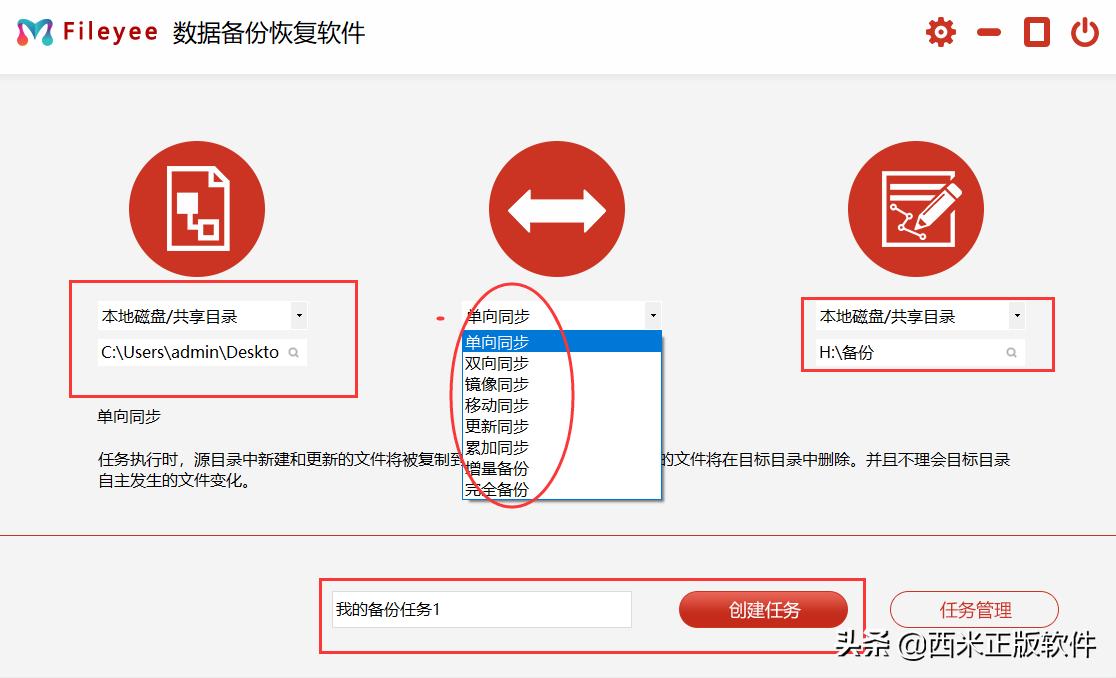
确定备份的频率是挺关键的。对于关键的办公视频,可能得每天进行更新和备份,以免电脑出现意外导致数据丢失。
生活视频拍摄起来比较随意,一般可以选择每周或每月进行一次备份。以我为例,我通常每月备份一次生活视频,因为平时新增的视频并不多。
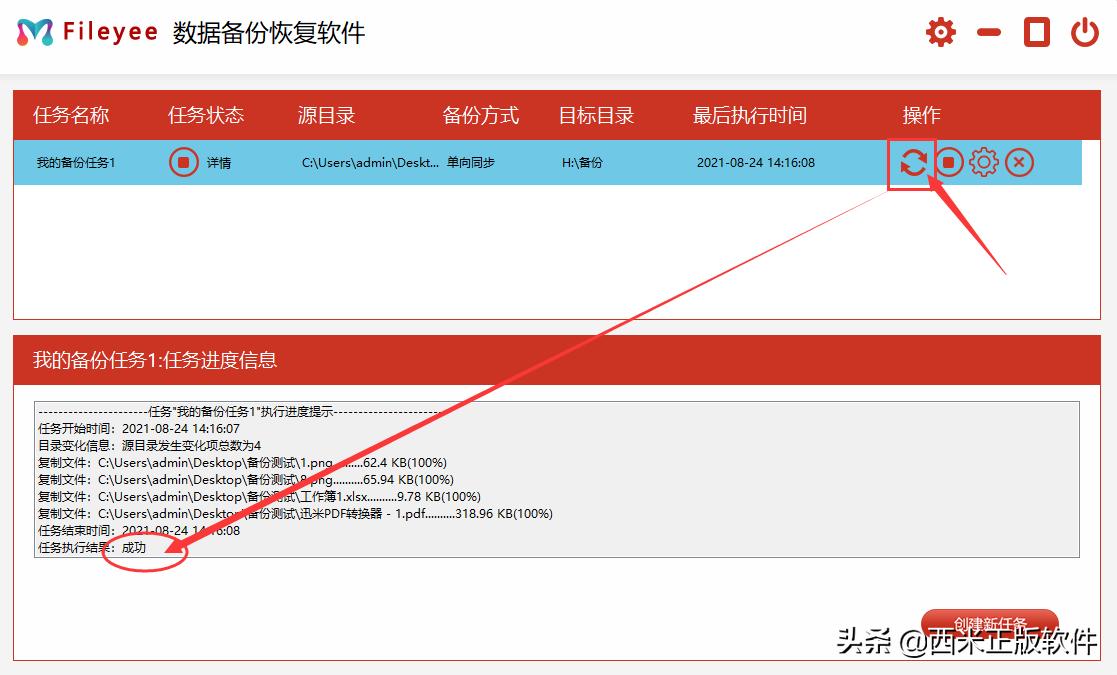
提及此事,各位是否已想清楚如何备份电脑中的视频资料?欢迎在评论区留下您的想法,若觉得内容有价值,别忘了点赞和分享。